9 10 2014
Windows Server 2012 R2 Storage Bölümüne Genel Bakış
Windows Server 2012 ailesi ile beraber gelen yeniliklerden bir tanesi de Storage yönetimi özelliğidir. Eski sürümlerde hatırladığımız Disk Management hala bulunmakla beraber Server Manager ekranı ile disklerimizi yönetebilir, Disk havuzları oluşturabilir duruma geldik. Şimdi bir örnek ile bu işlemin nasıl yapıldığını inceleyelim.
Aşağıda anlatacağım örnekte sunucumuza bağlı bulunan 3 adet 10’ar GB lık kapasitelere sahip disklerden bir disk havuzu oluşturmamız ve bu havuz içerisinde de bir volüme oluşturulmasını anlatacağım.
Server Manager ekranından File and Storage Services > Volumes > Disks kısmına geldiğimizde 3 adet diskimizin Unknown olarak bulunduğunu görüyoruz.
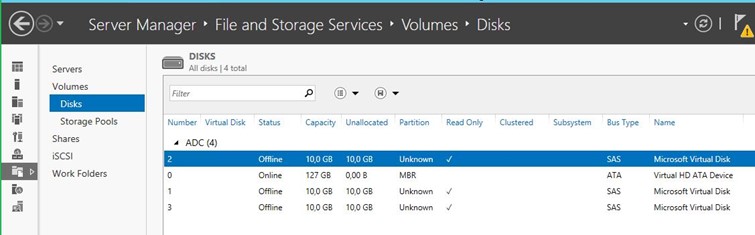
Storage Pools içerisinde ise bu diskler ile yapılabilecek bir disk havuzu için uygun alan olduğunu gösteren Storage Space i görüyoruz.
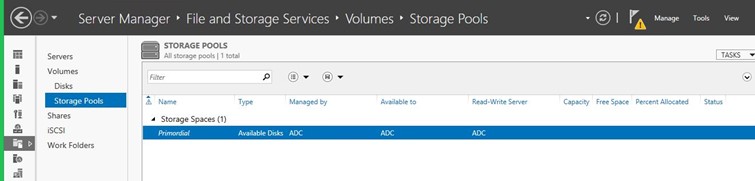
Storage Space üzerinde sağ klik yapıp New Storage Pool’u seçiyoruz.
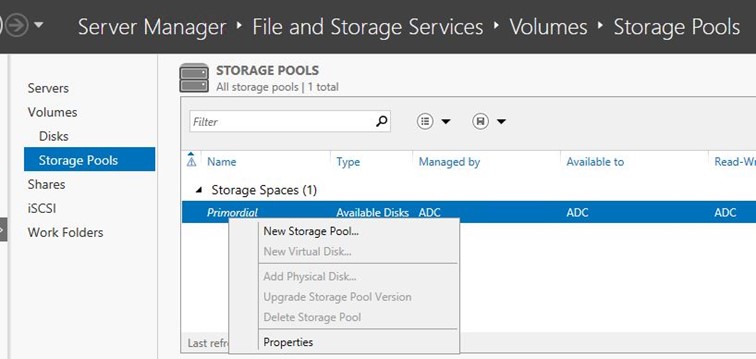
Yeni Disk Havuzu Sihirbazı karşımıza gelecek. Next e basarak devam ediniz.
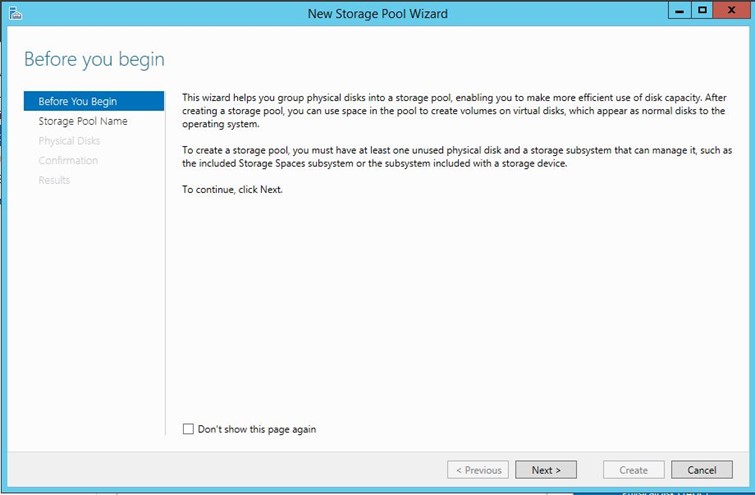
Disk Havuzunuza bir isim veriniz.
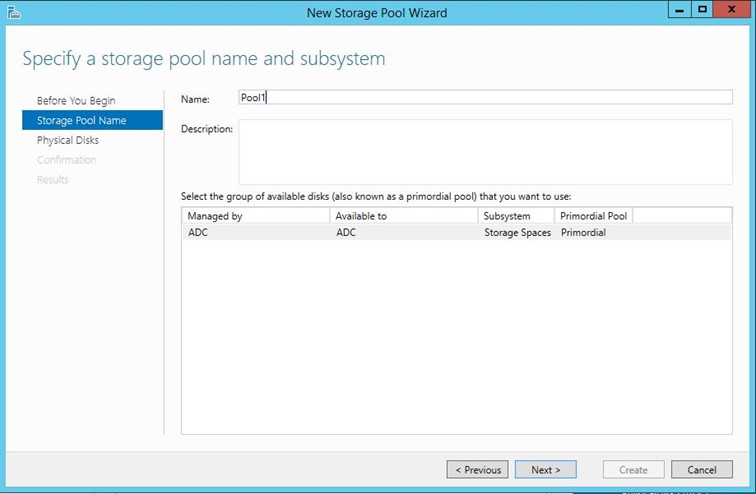
Disk havuzunuza eklemek istediğiniz diskleri seçiniz. Dikkat ederseniz Allocation kısmında diskleri Hot Spare ya da Manuel olarak ayarlayabilirsiniz.
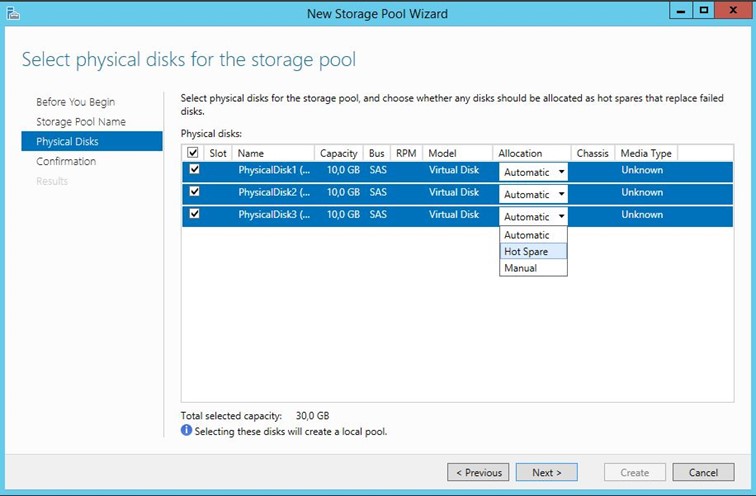
Konfirmasyon ekranındaki bilgileri kontrol ediniz, eğer istediğiniz gibi ise Create butonuna basarak disk havuzunuzu oluşturunuz.
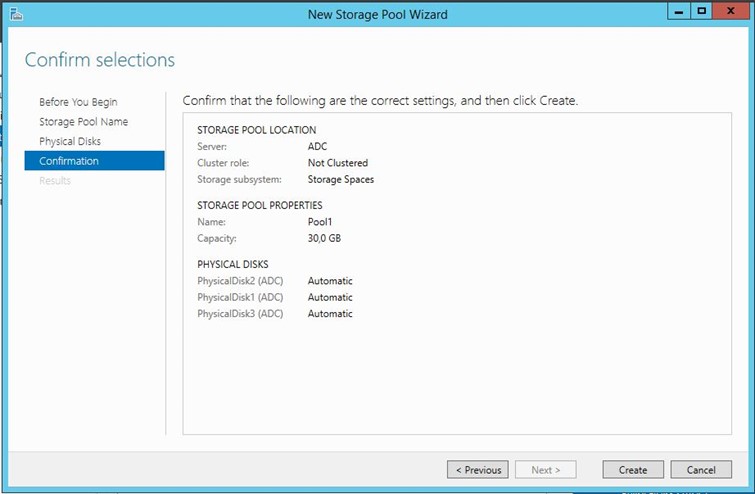
İşlemleriniz başarılı bir şekilde tamamlandıktan sonra Close a basarak sihirbazı kapatabilirsiniz.
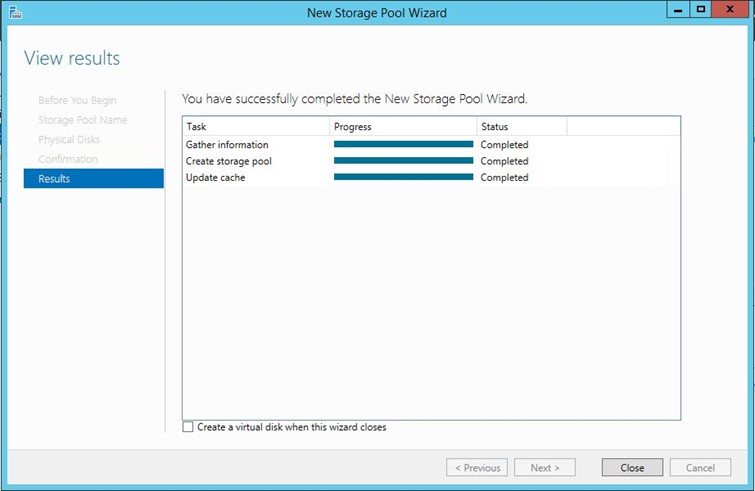
3 adet diskten oluşan bir disk havuzu oluşturmuş bulunuyoruz.
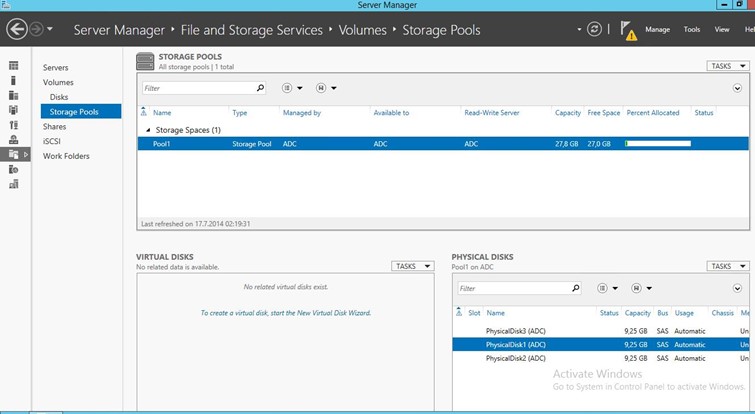
Bu aşamadan sonraki işlem bu disk havuzuna volume oluşturmak olacaktır. Volume oluşturma kısmını makalemizin 2.partından takip edebilirsiniz.
Powershell ile Office 365 üzerinde kullanıcı işlemleri Exchange 2016 Preview Yayınlandı